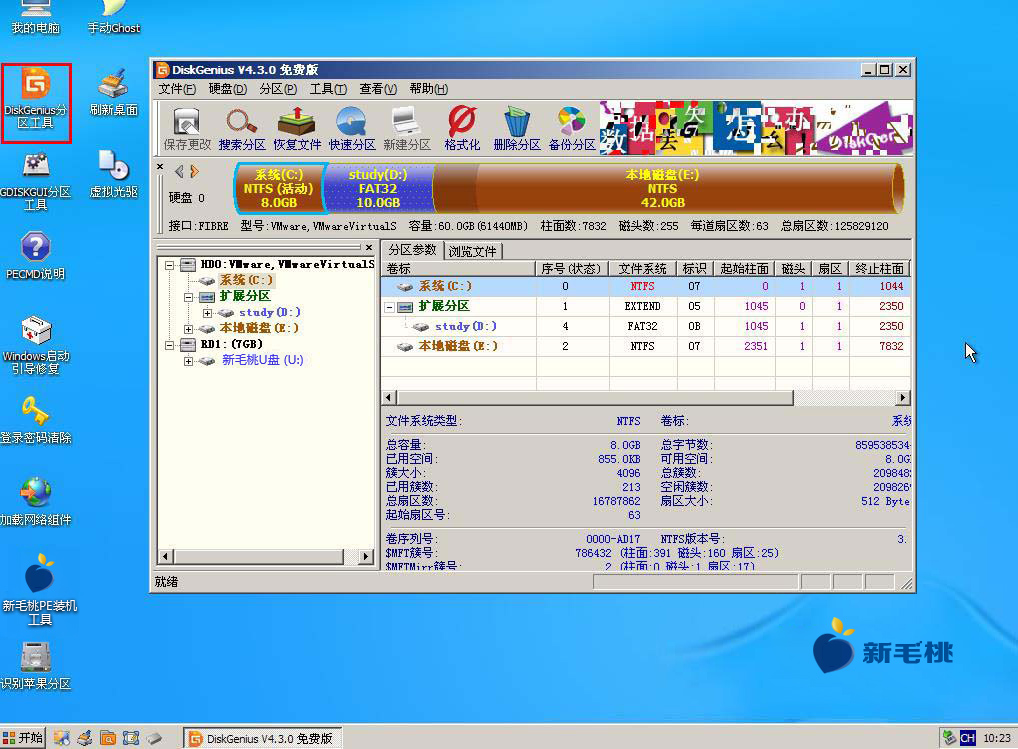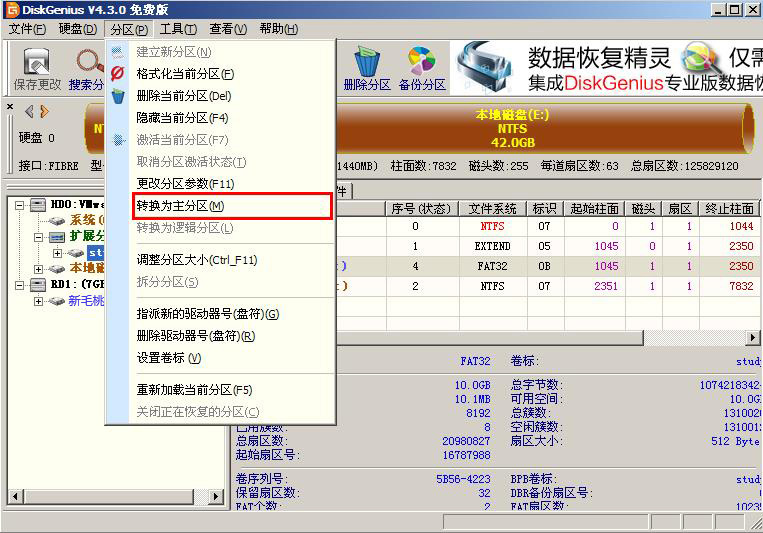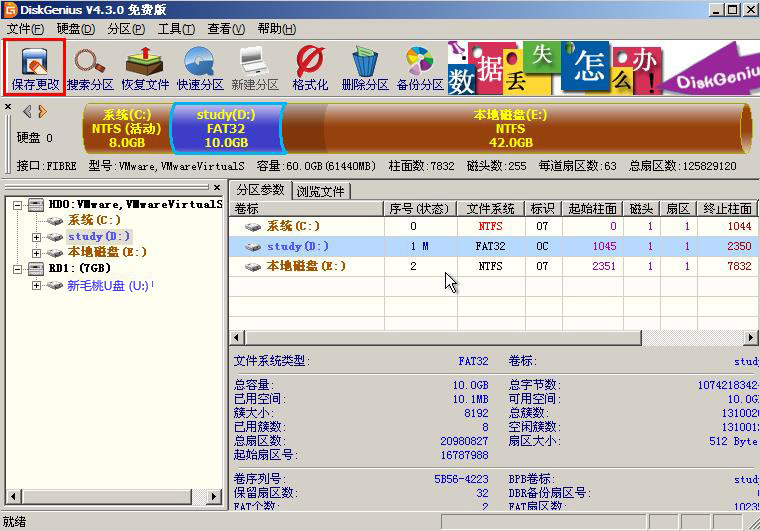随着计算机软硬件配置不断升级,现在很多机器上都支持双系统,并且可以平稳运行。我们往往会将系统装在不同主分区中,如果只有一个主分区,就要将硬盘其他逻辑分区转换成主分区。下面跟u助手一起看看怎样用分区神器diskgenius转换分区表类型。
1、将u助手装机版(UEFI版)u盘启动盘插入主机usb接口,重启电脑,出现开机画面后按快捷键进入u助手主菜单,接着将光标移至“【03】运行u助手Win2003PE增强版(旧电脑)”选项,回车确定,如图所示:
2、登录pe系统后,双击桌面上的diskgenius分区工具,可以在工具磁盘列表中看到当前有1个主分区、2个扩展分区,如图所示:
3、选择目标分区,然后依次点击“分区--转换为主分区”,如图所示:
4、接着点击“保存更改”图标,如图所示:
5、在随后弹出的询问框中点击“是”保存更改,如图所示:
以上就是u助手diskgenius转换分区表类型教程的所有内容,不知怎么转换分区表类型、打算安装双系统的朋友可以根据上面讲解的方法将逻辑分区、扩展分区转换为主分区。
责任编辑:u助手:http://www.uzhushou.cn